PPT中制作漂亮的流程图的技巧
- 格式:docx
- 大小:36.95 KB
- 文档页数:2



使用PPT插入形状和图标制作流程图PPT(Microsoft PowerPoint)是一款常用的演示文稿制作工具,它不仅能够用于展示幻灯片,还能够用于制作图表、流程图等。
其中,插入形状和图标是制作流程图的重要功能之一。
本文将介绍如何使用PPT插入形状和图标来制作流程图。
一、插入形状在制作流程图时,形状是不可或缺的元素。
PPT提供了多种形状供用户选择,如矩形、圆形、箭头等。
下面将介绍如何插入形状。
1. 打开PPT软件,创建一张新的幻灯片。
在顶部菜单栏中选择“插入”选项,然后点击“形状”按钮。
2. 在弹出的形状菜单中,选择所需的形状。
例如,如果要插入一个矩形形状,则点击“矩形”选项。
3. 鼠标移动到幻灯片中,光标将变成一个十字箭头。
点击鼠标左键并拖动,绘制出矩形形状。
4. 在插入的形状上方,会出现一个形状工具栏,你可以在这个工具栏上对形状进行编辑。
比如,调整形状的大小、颜色、边框等。
5. 如果想要插入其他形状,可以重复上述操作。
二、插入图标除了形状,图标也是制作流程图的重要组成部分。
PPT提供了大量的图标供用户选择,包括各种符号和图像。
下面将介绍如何插入图标。
1. 在顶部菜单栏中选择“插入”选项,然后点击“图标”按钮。
2. 在弹出的图标菜单中,可以选择不同的图标类型,比如“业务”、“数据”、“设计”等。
点击所需的图标类型。
3. 在图标库中选择所需的图标,点击图标后点击“插入”按钮。
4. 调整图标的大小和位置,以适应幻灯片的需要。
5. 如果想要插入其他图标,可以重复上述操作。
三、制作流程图在插入形状和图标后,可以根据需要将它们进行组合,并添加相应的文字说明,从而制作出完整的流程图。
1. 将不同的形状和图标拖动到幻灯片中,根据流程的先后顺序进行排列。
2. 在每个形状或图标旁边插入文本框,输入对应的文字说明。
可以调整文本框的大小和位置,使其更加美观和易于阅读。
3. 根据需要,可以对形状和图标进行进一步的编辑,如修改颜色、样式、大小等,以使流程图更加符合要求。
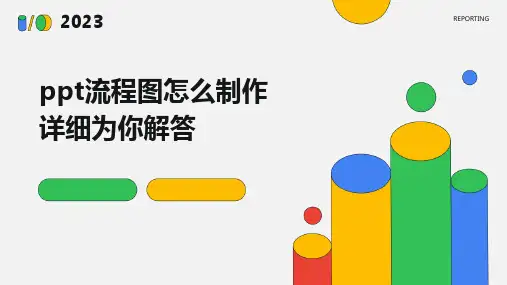
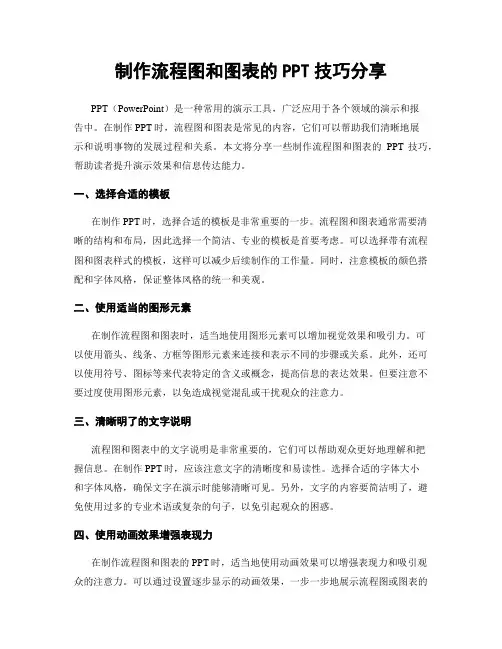
制作流程图和图表的PPT技巧分享PPT(PowerPoint)是一种常用的演示工具,广泛应用于各个领域的演示和报告中。
在制作PPT时,流程图和图表是常见的内容,它们可以帮助我们清晰地展示和说明事物的发展过程和关系。
本文将分享一些制作流程图和图表的PPT技巧,帮助读者提升演示效果和信息传达能力。
一、选择合适的模板在制作PPT时,选择合适的模板是非常重要的一步。
流程图和图表通常需要清晰的结构和布局,因此选择一个简洁、专业的模板是首要考虑。
可以选择带有流程图和图表样式的模板,这样可以减少后续制作的工作量。
同时,注意模板的颜色搭配和字体风格,保证整体风格的统一和美观。
二、使用适当的图形元素在制作流程图和图表时,适当地使用图形元素可以增加视觉效果和吸引力。
可以使用箭头、线条、方框等图形元素来连接和表示不同的步骤或关系。
此外,还可以使用符号、图标等来代表特定的含义或概念,提高信息的表达效果。
但要注意不要过度使用图形元素,以免造成视觉混乱或干扰观众的注意力。
三、清晰明了的文字说明流程图和图表中的文字说明是非常重要的,它们可以帮助观众更好地理解和把握信息。
在制作PPT时,应该注意文字的清晰度和易读性。
选择合适的字体大小和字体风格,确保文字在演示时能够清晰可见。
另外,文字的内容要简洁明了,避免使用过多的专业术语或复杂的句子,以免引起观众的困惑。
四、使用动画效果增强表现力在制作流程图和图表的PPT时,适当地使用动画效果可以增强表现力和吸引观众的注意力。
可以通过设置逐步显示的动画效果,一步一步地展示流程图或图表的不同部分,帮助观众更好地理解和跟随演示的内容。
但要注意不要过度使用动画效果,以免分散观众的注意力或降低信息的传达效果。
五、合理运用颜色和配色方案颜色在PPT中起着非常重要的作用,它可以增加视觉吸引力和情感表达。
在制作流程图和图表时,可以运用颜色来区分不同的步骤或关系,提高信息的可读性和辨识度。
同时,选择合适的配色方案也是很重要的。


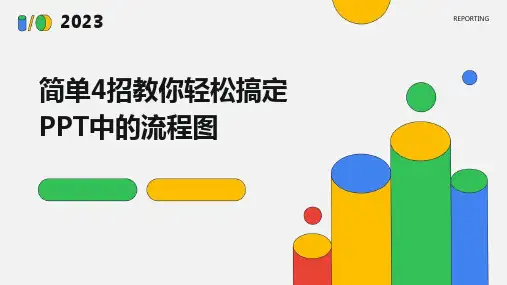
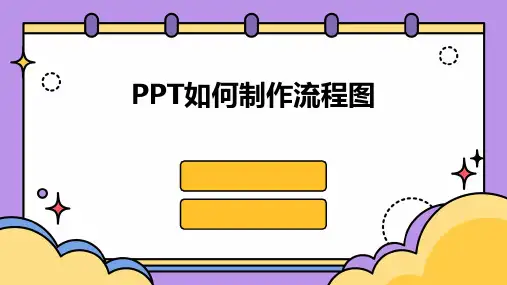

超复杂的PPT“流程图”,怎么做才美观?坚持每天更新 . 传递更多资源Hello,⼤家好,我是利兄~上周的PPT美颜计划,有⼀页,⼤家都说太难了,就是下⾯这⼀页框架图。
类似的,还有下⾯这样的。
看到这样的PPT,其实很多⼈都是⽐较头疼,不知道如何下⼿?那么,今天,我们就来聊⼀聊如何美化⼀个复杂的“流程图”?⼀个框架图,主要是有⼏个部分组成,分别是框架、线条、颜⾊。
先说框架,主要分为两种,⼀种是⾊块,⼀种⽆填充的轮廓。
⾊块⾥⾯有分为不同的形状和类型,有圆⾓矩形,有对⾓圆⾓。
圆⾓相对于直⾓,看起来会更舒服⼀些。
⽐较典型的案例,作者@Naio也可以⽤圆来表⽰。
作者@拜拜⾊块⼜分两种,⼀种是加图标或者图⽚的,⼀种是不加的。
接下来,是线条,线条是将流程图串联起来的关键。
通常在PPT中,我们会⽤线条和箭头来表⽰,这⾥的线条,还包括各类连接符。
线条,也分虚线和实线,箭头分渐变填充和纯⾊填充。
这⾥,我们放⼀个案例。
接下来,是颜⾊。
颜⾊是可以⽤来区分层级的。
尤其是⼀些组织框架图,层级关系⾮常明显的。
那我们就可以⽤颜⾊的深浅来区分层次关系。
那么,这个颜⾊的深浅是如何取得呢?⾮常简单,调整颜⾊的亮度。
我们选中⼀个⾊块颜⾊,打开颜⾊对话框,调整右侧拉杆,调整亮度就可以了。
知道了这些,接下来,我们来实战⼀下,修改⼀下,下⾯这个PPT框架图。
⾸先,我们要定下⾊块得颜⾊层次,还有⾊块得类型。
这⾥⽤圆⾓矩形。
线条,我们⽤的是连接符,因为⽐较线条很多,适合⽤细⼀点的,⼲扰少⼀点。
最后,我们搭建⼀下,得到这样⼀页PPT。
⽩⾊背景稍微有⼀点空,我们配⼀张图,加⼀些⾊块修饰⼀下。
类似的⽅法,我们换⼀个背景,重新配⾊⼀下,可以得到这样⼀页PPT。
那么,他的层次结构就是这样的我们再来看最开始的那个复杂的结构图。
内容特别多,这种结构图,我们要分块来排版。
线条很少,我们就适合⽤箭头来表⽰。
这⾥的标题栏的⽴体结构。
我们⽤的是三⾓形和矩形的组合,三⾓形的颜⾊⽐矩形深⼀点,然后组合在⼀起。
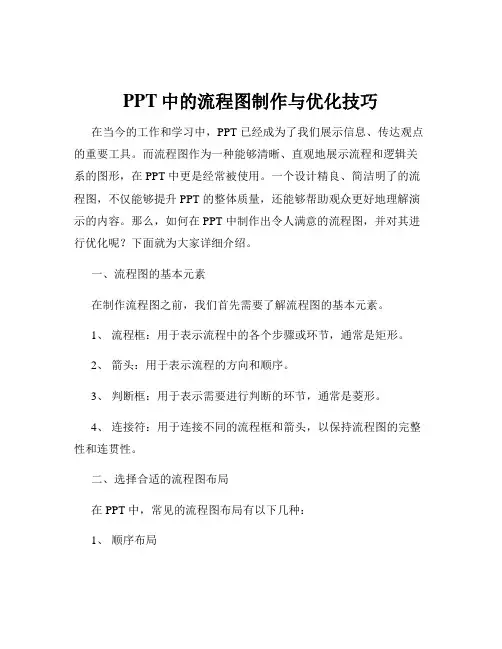
PPT中的流程图制作与优化技巧在当今的工作和学习中,PPT 已经成为了我们展示信息、传达观点的重要工具。
而流程图作为一种能够清晰、直观地展示流程和逻辑关系的图形,在 PPT 中更是经常被使用。
一个设计精良、简洁明了的流程图,不仅能够提升 PPT 的整体质量,还能够帮助观众更好地理解演示的内容。
那么,如何在 PPT 中制作出令人满意的流程图,并对其进行优化呢?下面就为大家详细介绍。
一、流程图的基本元素在制作流程图之前,我们首先需要了解流程图的基本元素。
1、流程框:用于表示流程中的各个步骤或环节,通常是矩形。
2、箭头:用于表示流程的方向和顺序。
3、判断框:用于表示需要进行判断的环节,通常是菱形。
4、连接符:用于连接不同的流程框和箭头,以保持流程图的完整性和连贯性。
二、选择合适的流程图布局在 PPT 中,常见的流程图布局有以下几种:1、顺序布局这是最简单也是最常见的布局方式,流程按照从上到下或从左到右的顺序依次排列,适用于简单、线性的流程。
2、分支布局当流程存在分支时,可以选择分支布局。
例如,根据不同的条件会有不同的流程走向。
3、循环布局如果流程中存在需要重复执行的环节,可以使用循环布局来表示。
在选择布局时,要根据流程的复杂程度和特点来决定,确保布局能够清晰地展示流程的逻辑关系。
三、制作流程图的步骤1、明确流程目的和范围在开始制作流程图之前,要先明确所要展示的流程的目的和范围。
确定哪些步骤是关键的,哪些可以省略,以免流程图过于复杂。
2、绘制草图可以在纸上或使用简单的绘图工具,先绘制出流程图的大致框架和流程走向,确定各个元素的位置和关系。
3、选择合适的图形和符号在 PPT 中,有许多预设的图形和符号可供选择,要根据流程的内容选择合适的图形,确保其含义清晰易懂。
4、连接各个元素使用箭头和连接符将流程框、判断框等元素连接起来,形成完整的流程图。
5、添加文字说明在每个流程框中添加简洁明了的文字说明,解释该步骤的具体内容。
在ppt中怎样制作流程图
为了让大家更加明白工作的流程,我们一般会在ppt演示文稿中加入流程图,对于新手可能不知怎样制作流程图,下面就让店铺告诉你在ppt中怎样制作流程图的方法。
在ppt中制作流程图的方法:
打开ppt,在主界面点击“插入”→“形状”,选择方角矩形,画出来即可
调整大小和为例,如图所示效果
点击“插入”→“形状”,选择肘型连接符,如图所示
将矩形用连接符连接起来(将连接符接触到圆点即可摆放端正)
Ctrl+A键全选图形,然后点击“格式”→“式样”,选择喜欢的样式应用到图形中
继续在轮廓填充选项中将线条粗细设置为4.5磅,如图所示
点击“格式”→“排列”→“对齐”→“横向分布”
如图所示效果,这样就完成了。
使用PPT如何制作漂亮的流程什么是流程图?流程图是一种图形化的工具,用于展示流程、顺序和步骤。
它使用各种图形符号和箭头来表示不同的操作和决策,帮助人们更清晰地理解一个流程的运行方式。
为什么要使用PPT制作流程图?PPT是一种常见的演示工具,在商务、教育和各种领域中被广泛使用。
使用PPT制作流程图有以下优点: - PPT易于使用和操作,即使对于不熟悉设计软件的人来说也较为友好。
- PPT提供了丰富的图形符号和模板,可以轻松地创建漂亮的流程图。
- PPT具有良好的可视化效果,可以使流程更加直观和易于理解。
- PPT 可以导出为多种格式,方便在不同的平台进行展示和分享。
制作漂亮的流程图的步骤1.明确流程:在开始制作流程图之前,清楚地了解和明确所要展示的流程,包括每个步骤和它们之间的关系。
2.选择模板:打开PPT软件,在模板库中选择一个合适的模板作为基础,可以根据具体需要选择不同的风格和配色方案。
3.插入图形符号:使用PPT的插入功能,在模板中适当的位置插入各种图形符号,如矩形框、圆形、箭头等,用来表示不同的步骤和决策。
4.编辑文本:对每个图形符号进行文本编辑,用来描述每个步骤或决策的内容。
确保文本简洁明了,易于理解。
5.调整布局:根据实际情况和个人审美偏好,调整图形符号的位置、大小和间距,使流程图整体看起来更加美观和平衡。
6.添加样式:使用PPT的样式和格式功能,为流程图添加各种效果,如渐变色、阴影、边框等,增加图形的立体感和美观度。
7.导出和分享:完成流程图的制作后,可以选择将PPT导出为PDF或图像格式(如JPEG或PNG),方便在不同平台上进行展示和分享。
注意事项•制作流程图时,尽量简洁明了,避免过多的文字和图形,以免造成混乱和不必要的复杂性。
•确保流程图的逻辑性和连贯性,每个步骤和决策都应该有明确的起始和终点。
•使用统一的字体和字号,保持流程图的整体一致性。
•尽量使用直观的图形符号和箭头,以使流程图更易于理解。
PPT中制作漂亮的流程图的技巧
在现代商务和教育领域中,漂亮的流程图是一种非常重要的沟通工具。
它们能
够清晰地展示一个过程的步骤和关系,帮助观众更好地理解和记忆信息。
然而,制作漂亮的流程图并不是一件容易的事情。
本文将介绍一些PPT中制作漂亮流程图
的技巧,帮助读者提升他们的PPT设计能力。
首先,选择合适的图形元素是制作漂亮流程图的关键。
在PPT中,我们可以使用各种形状和线条来表达不同的概念和关系。
例如,使用矩形表示步骤,使用箭头表示流向,使用圆形表示决策点等等。
选择合适的图形元素可以使流程图更加直观和易于理解。
此外,还可以使用颜色和阴影等效果来增加图形的美感和层次感。
其次,布局和对齐是制作漂亮流程图的重要考虑因素。
一个好的布局可以使流
程图更加整齐和美观。
在PPT中,我们可以使用网格和对齐线来帮助我们对图形
进行精确的布局和对齐。
另外,还可以使用分组和对齐功能来将相关的图形元素组织在一起,使整个流程图更加清晰和易于理解。
第三,字体和文字的选择也是制作漂亮流程图的重要因素。
在PPT中,我们可以使用不同的字体和字号来强调关键信息和标题。
同时,还可以使用粗体、斜体和下划线等效果来增加文字的可读性和吸引力。
此外,还可以使用不同的颜色和对齐方式来组织文字,使流程图更加清晰和易于理解。
最后,动画和转场效果可以为流程图增添一些亮点。
在PPT中,我们可以使用动画效果来逐步展示流程图的每个步骤,使观众的注意力更加集中。
同时,还可以使用转场效果来切换不同的流程图,使整个演示更加流畅和连贯。
然而,需要注意的是不要过度使用动画和转场效果,以免分散观众的注意力。
总之,制作漂亮的流程图需要一定的技巧和经验。
选择合适的图形元素,布局
和对齐,字体和文字的选择,以及动画和转场效果都是制作漂亮流程图的关键要素。
希望本文的介绍能够帮助读者提升他们的PPT设计能力,制作出更加漂亮和有效的流程图。